Une bonne photo de profil Discord peut attirer l'attention des gens et laisser une bonne impression aux autres. Comment créer un avatar Discord sympa ? Comment changer la photo de profil sur Discord ? Cet article vous apprendra comment créer et modifier une photo de profil Discord.
Quelle est la taille de l'image de profil Discord ? La taille par défaut de l'image de profil Discord est de 128 X 128 px, tandis que la taille d'image de profil Discord recommandée est de 512 X 512 px. Le format de fichier d'image de profil Discord peut être JPG, PNG et GIF (pour créer un GIF à partir d'une vidéo, essayez MiniTool MovieMaker).
Pour créer un avatar Discord, ce post rassemble les 3 meilleurs créateurs d'images de profil Discord.
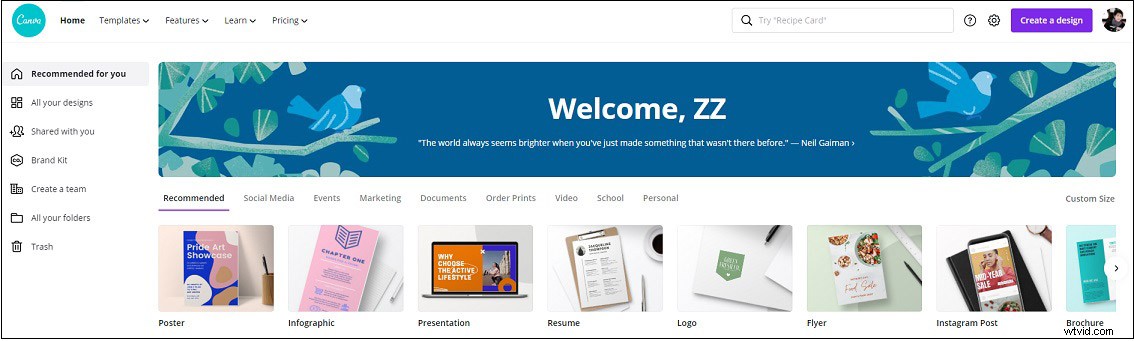
Canva est la meilleure plateforme de conception graphique en ligne gratuite. Il vous permet de créer des affiches, des présentations, des publications Instagram, des publications Facebook, des logos, des cartes, des collages de photos et bien d'autres. Offrant des milliers de modèles personnalisés et d'images de stock, vous pouvez facilement créer une image de profil parfaite pour Discord. Pour créer une photo de profil, vous devez créer un compte Canva.
Pixlr est un éditeur de photos ainsi qu'un créateur d'images de profil Discord. Vous pouvez importer des images depuis votre appareil ou votre URL. En outre, vous pouvez choisir l'image souhaitée dans la recherche de stock où vous trouverez des tonnes de photos gratuites. En plus de cela, il offre de nombreux outils de retouche photo pour modifier l'image de profil Discord, y compris le recadrage d'image, la retouche et la suppression d'arrière-plan. Aucune inscription n'est requise !
Kapwing est un autre créateur de photos de profil Discord. Il peut redimensionner n'importe quelle image à la taille de l'avatar Discord, rendre l'image transparente et ajouter un nouvel arrière-plan à l'image, etc. C'est un excellent créateur d'avatar pour Discord.
Comment créer une image de profil Discord
Voyons comment créer une photo de profil Discord avec Canva.
Étape 1. Accédez à Canva et inscrivez-vous avec votre compte Google.
Étape 2. Cliquez sur Créer un design et choisissez Taille personnalisée . Saisissez ensuite "512" dans les champs Largeur et Hauteur, puis cliquez sur Créer un nouveau design pour continuer.
Étape 3. Accédez à Téléchargements pour télécharger l'image préparée à partir de votre appareil, ou cliquez sur Photos et choisissez une photo comme photo de profil.
Étape 4. Ajustez ensuite la taille et la position de l'image pour l'adapter à la toile. Si vous souhaitez ajouter du texte à une image, cliquez sur Texte et choisissez un modèle de texte pour écrire le texte que vous voulez.
Étape 5. Lorsque vous avez terminé, appuyez sur Télécharger dans le coin supérieur droit et enregistrez-le sur votre appareil.
Comment changer l'image de profil sur Discord
Après avoir créé un nouvel avatar Discord, cette partie vous montrera comment changer l'image de profil sur Discord. Suivez ces étapes !
Étape 1. Ouvrez l'application Discord sur votre ordinateur.
Étape 2. Appuyez sur Paramètres icône en bas à gauche pour ouvrir la fenêtre Paramètres utilisateur.
Étape 3. Passez votre souris sur votre photo de profil Discord et cliquez dessus. Recherchez ensuite la photo de profil créée et téléchargez-la. Ou cliquez sur les trois points et choisissez Changer d'avatar pour télécharger l'image créée. Cliquez ensuite sur Appliquer> Enregistrer pour mettre à jour votre photo de profil sur Discord.
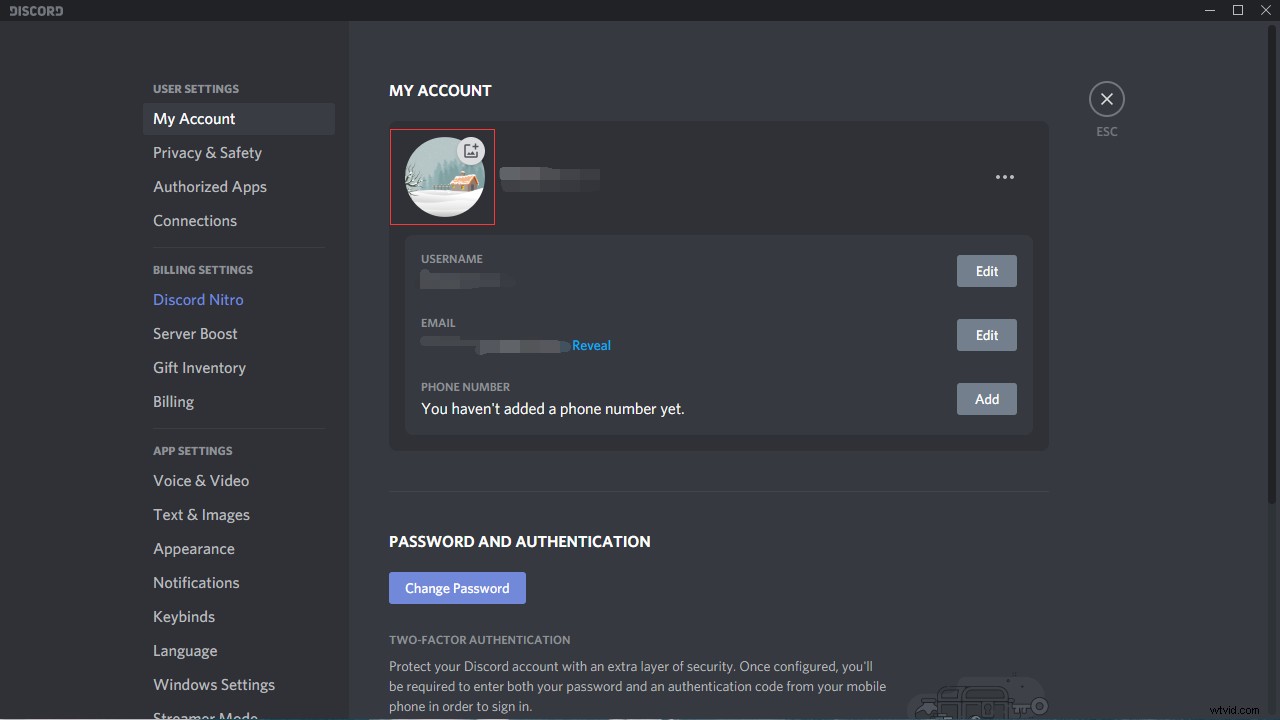
Conclusion
Cet article explique comment créer et modifier une image de profil Discord. Maintenant, essayez de créer un avatar accrocheur pour Discord !
